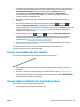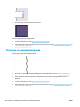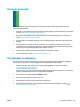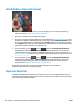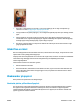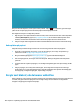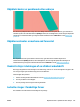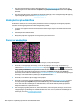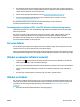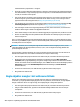HP DesignJet T2500 Multifunction Printer series - User Guide
udskriftsområde = papirstørrelse – margener
●
Kontroller, hvordan udskriftsområdet defineres i softwaren (som kan blive kaldt 'udskrivningsområde'
eller 'billedområde'). I nogle softwareprogrammer antages det, at standardudskriftsområdet er større
end det, der anvendes i denne printer.
●
Hvis du har defineret en tilpasset side med meget snævre margener, kan printeren anvende sine egne
mindste margener og derved afskære billedet lidt. Du vil måske overveje, om du vil bruge et større
papirformat eller udskrivning uden kant (se Vælg margenindstillinger på side 79).
●
Hvis dit billede har egne margener, kan du muligvis udskrive det korrekt ved brug af indstillingen Clip
Contents by Margins
(Klip indhold efter margener) (se Vælg margenindstillinger på side 79).
●
Hvis du forsøger at udskrive et meget langt billede på en rulle, skal du kontrollere, at softwaren kan
håndtere udskrivning af et billede i den pågældende størrelse.
●
Du har måske forsøgt at rotere siden fra stående til liggende på en papirstørrelse, der ikke er bred nok.
●
Reducer om nødvendigt størrelsen på billedet eller dokumentet i dit softwareprogram, så det passer
mellem margenerne.
Der er en anden mulig forklaring på et afskåret billede. Nogle programmer, f.eks. Adobe Photoshop, Adobe
Illustrator og CorelDRAW, bruger et internt 16-bit koordinatsystem, hvilket betyder, at de ikke kan håndtere
et billede på flere end 32.768 pixel.
BEMÆRK: Et billede, der er 32.768 pixel langt ville blive udskrevet ved en længde på 1,39 m , hvis du
vælger Best (Bedst) eller Quality (Kvalitet) i driveren, 2,78 m , hvis du vælger Fast (Hurtig), Normal eller
Speed (Hastighed) i driveren.
Hvis du forsøger at udskrive et billede, der er større end dette fra disse programmer, kan det nederste af
billedet blive afskåret. Hvis du vil udskrive hele billedet, kan du prøve disse forslag:
●
Prøv at bruge PostScript-printerdriveren til at udskrive dit job, hvis du ikke allerede har prøvet det.
●
Windows HP-GL/2-driverdialogboksen indeholder en indstilling med navnet Max. application
resolution (Maks. programopløsning), som gør det muligt for dig at udskrive korrekt i denne situation.
Du skal normalt ikke ændre standardindstillingen, som er Auto. Men du kan finde indstillingen på fanen
Advanced (Avanceret) under Document Options (Dokumentindstillinger) > Printer Features
(Printerfunktioner).
●
Gem filen i et andet format, f.eks. TIFF eller EPS, og åbn det med et andet program.
●
Brug en RIP til at udskrive filen.
Nogle objekter mangler i det udskrevne billede
Det kan være nødvendigt at bruge store mængder data til at udskrive et udskriftsjob i høj kvalitet og
storformat. og i nogle specifikke arbejdsgange kan der være problemer, der kan føre til, at nogle objekter
mangler i udskriften. Her er der nogle forslag, der kan hjælpe dig til at undgå dette problem.
●
Prøv at bruge PostScript-printerdriveren til at udskrive dit job, hvis du ikke allerede har prøvet det.
●
Vælg en mindre sidestørrelse, og skaler til den ønskede endelige sidestørrelse i driveren eller på
frontpanelet.
●
Gem filen i et andet format, f.eks. TIFF eller EPS, og åbn det med et andet program.
●
Brug en RIP til at udskrive filen.
200 Kapitel 21 Fejlfinding af problemer med udskriftskvalitet DAWW